

CA ARCserve Backup 會於「磁帶引擎」啟動時自動偵測及配置媒體櫃。 您無需執行精靈或其他外部應用程式便可啟用 CA ARCserve Backup 來偵測媒體櫃。
附註:如果 CA ARCserve Backup 沒有自動配置媒體櫃,請使用 [裝置配置] 來手動配置媒體櫃。
若要配置媒體櫃,請驗證下列先決條件任務是否完成:
CA ARCserve Backup 會自動偵測並配置您的媒體櫃。
CA ARCserve Backup 會讀取磁帶。
配置媒體櫃
以滑鼠右鍵按一下媒體櫃,並從快顯功能表中選取 [媒體櫃內容]。
即開啟 [媒體櫃內容] 對話方塊。
請在媒體櫃需要時修改下列 [一般] 選項:
此選項可以讓 CA ARCserve Backup 透過將含有未記錄在 CA ARCserve Backup 資料庫中的條碼的媒體指定為「未清查」,來加快初始化速度。此選項可防止 CA ARCserve Backup 在「磁帶引擎」啟動時清查「未清查」插槽。 指定為未清查的媒體可以保留在它的插槽中,直到您需要它為止。 若要使用指定為「未清查」的媒體,您必須使用 [裝置管理員] 視窗中的 [手動清查] 選項來清查媒體。
這個選項是針對無法讀取條碼的媒體櫃而設計的。 此選項啟用時,CA ARCserve Backup 會將媒體櫃插槽的相關資訊保存在 CA ARCserve Backup 資料庫中。 因此,CA ARCserve Backup 在 [磁帶引擎] 重新啟動時將不會重複清查程序。 CA ARCserve Backup 在包含條碼讀取裝置的媒體櫃上會略過此選項。
附註:如果媒體櫃不支援條碼且已停用此選項,CA ARCserve Backup 會在 CA ARCserve Backup 啟動時清查整個媒體櫃。
此選項可讓 CA ARCserve Backup 透過在「磁帶引擎」啟動時略過清查插槽程序來加快初始化速度。 當您使用此選項時,CA ARCserve Backup 會假設自上一次關機之後尚未新增、移除、移動或切換插槽中的媒體。 如果您已新增、移除、移動或切換媒體,您應該手動清查整個媒體櫃或清查變更後的插槽。
附註:CA ARCserve Backup 必須在您配置媒體櫃之後清查媒體櫃。 快速初始化選項會在您完成媒體櫃的第一次完整清查之後生效。
附註: 當您對工作啟用名為 [不要退出媒體] 的全域選項時,便可一個工作接一個工作地覆寫此選項。 此外,如果您在備份工作完成後沒有讓媒體退出,並在稍後決定您要在完成特定工作後才退出媒體的話,可以對工作啟用名為 [退出媒體] 的全域選項。
請注意下列行為:
預設值--1
範圍--1到 65535
請在媒體櫃需要時修改下列 [清潔] 選項:
將條碼前置碼指定到 [清潔條碼前置碼] 欄位。
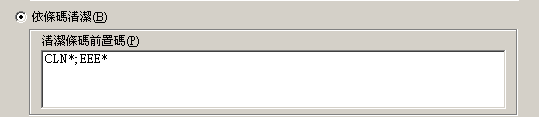
附註:星號為萬用字元。
按一下 [確定]。
已根據清除插槽的條碼前置碼設定清潔插槽。
範例:
媒體櫃會進行配置。
|
Copyright © 2014 CA.
All rights reserved.
|
|